Ảnh anime đang là một trong những phong cách ảnh hot trend được nhiều bạn trẻ yêu thích hiện nay bởi chính sự dễ thương, nghệ thuật mà nó mang lại. Tuy nhiên không phải ai cũng biết cách tạo ra những bức ảnh Anime đẹp, ấn tượng. Vậy nên trong bài viết này Vietnam Photographer sẽ bật mí đến bạn các bước tạo ảnh Anime trong photoshop đơn giản nhưng hiệu quả nhé!
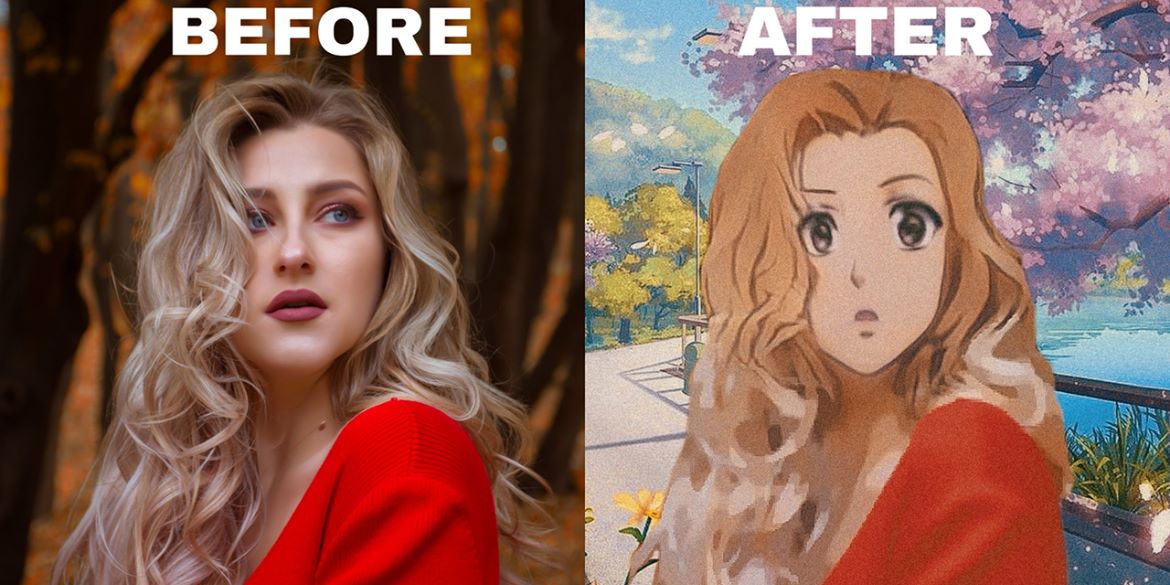
Mục Lục
Ảnh anime là gì?
Ảnh anime là những bức ảnh đã được xử lý hoặc dược vẽ theo kiểu hoạt hình của Nhật Bản. Những bức ảnh này thường sẽ có đặc trưng về những đường nét rõ ràng, màu sắc tươi sáng, biểu cảm hình ảnh sinh động, những chi tiết của nhân vật được thể hiện đơn giản nhưng đầy cảm xúc.

Phong cách này thường sử dụng nhằm mang đến những bức ảnh chân dung độc đáo và mang tính nghệ thuật cao. Đây cũng chính là xu hướng được nhiều bạn trẻ yêu thích, nhất là với những ai có niềm đam mê với truyện tranh hay muốn có cho mình những phong cách hình ảnh mới mẻ đầy sáng tạo.
Tổng hợp các bước tạo ảnh Anime trong Photoshop
Các bước tạo ảnh anime trong photoshop như sau:
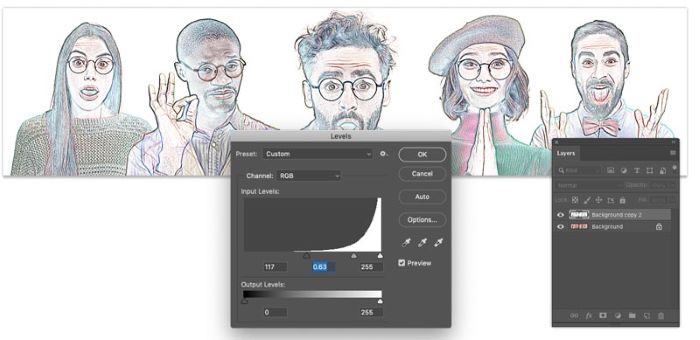
- Bước 1: Đầu tiên hãy chọn bức ảnh mà bạn muốn chuyển đổi qua hình ảnh anime. Hãy nhấn file - open để mở ảnh trong photoshop hoặc kéo trực tiếp ảnh từ thư mục và thả vào giao diện photoshop.
- Bước 2: Sử dụng Magic Eraser Tool. Vào file - open và chọn công cụ Magic Eraser Tool. Lựa chọn nền cần xóa - điều chỉnh Tolerance (25 - 40). Nền sẽ được xóa sạch.
- Bước 3: Nhân đôi layer gốc. Chọn Ctrl + J nhằm sao chép Layer Background (điều này sẽ giúp bạn giữ được ảnh gốc khi trong trường hợp bạn vẫn muốn giữ ảnh gốc để so sánh kết quả ảnh anime khi hoàn thiện).
- Bước 4: Làm nét hơn các chi tiết bằng High Pass. Chọn layer nhân đôi vào menu filter - other - high pass. Lúc này một cửa sổ tùy chỉnh sẽ xuất hiện, tại đây bạn có thể điều chỉnh thanh trượt radius từ 8 - 10 pixels. Giá trị này sẽ đủ để bạn có thể làm nổi bật được các đường viền khuôn mặt, tóc và cả những chi tiết quan trọng có trong ảnh. Khi đã thấy rõ được các đường nét mà bạn mong muốn, bạn hãy nhấn Ok để áp dụng bộ lọc. Đây là bước giúp hình ảnh được làm nét hơn, tăng thêm phần chi tiết cho vùng chuyển sắc.
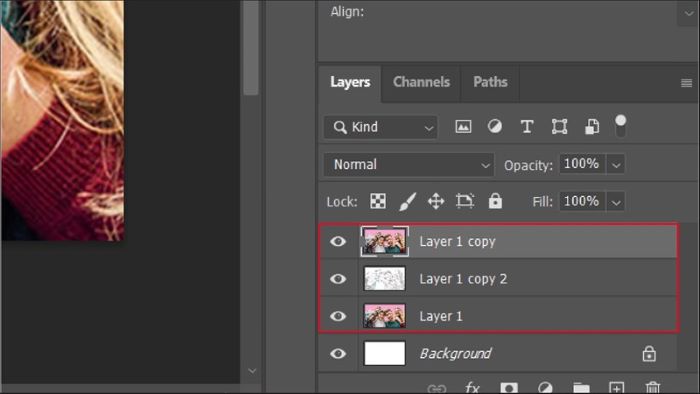
- Bước 5: Tạo hiệu ứng đường viền hoạt hình. Nhấn tổ hợp phím Ctrl + J tiếp tục nhân đôi layer mà bạn vừa làm nét. Nhấn Ctrl + I đảo ngược lại màu. Tiếp đến hãy đổi chế độ pha trộn từ Normal sang Divide nhằm tạo hiệu ứng như vẽ bút chì. Lúc này các đường nét như tranh phát họa sẽ xuất hiện - điểm đặc trưng ở ảnh anime.
- Bước 6: Gộp các layer và chỉnh ánh sáng. Nhấn ctrl + L để mở bảng levels, kéo thanh trược màu đen đến khoảng 117 và xám đến 63 nhằm tăng sự tương phản trong nét vẽ. Một bước thực sự quan trọng nhằm giúp ảnh thêm phần sống động, rõ nét như ở ảnh anime thực thụ.
- Bước 7: Tạo hiệu ứng màu nước đầy mềm mại. Quay lại với phần layer Background ban đầu, nhấn chọn ctrl + J để sao chép layer và kéo nó lên vị trí trên cùng của bảng layer. Tiếp đến hãy lựa chọn menu filter - blur - surface blur nhằm áp dụng hiệu ứng làm mờ có kiểm soát. Trong hộp thoại điều chỉnh, nhấn chọn radius là 15 và Threshold 39 (2 thông số này vẫn có thể điều chỉnh dựa trên độ phân giải và độ chi tiết ở ảnh gốc). Trong đó Surface giúp làm mượt các vùng da, khối màu tạo cảm giác mềm mại hơn cho bức ảnh của bạn.
- Bước 8: Tăng độ sáng và màu sắc ảnh Anime. Hãy chuyển chế độ blending ở layer này qua Hard Light hoặc linear light. Tiếp đến điều chỉnh opacvity từ 50-80% tùy vào độ đậm nhạt bạn mong muốn. Lúc này bạn sẽ có được bức ảnh chuyển qua chế độ anime hoàn chỉnh với các đường viền đầy sắc nét, màu sắc tươi sáng và ánh sáng như trong phim hoạt hình.
- Bước 9: Cuối cùng vào file chọn save as chọn định dạng PNG hoặc JPG tùy theo mong muốn.
Những lưu ý khi tạo ảnh Anime trong Photoshop
Với cách tạo ảnh Anime trong Photoshop bạn sẽ cần lưu ý một vài điểm sau:

- Lựa chọn ảnh gốc với chất lượng tốt, độ phân giải cao và chủ thể rõ nét. Điều này sẽ giúp bạn giữ lại được các chi tiết tốt hơn khi áp dụng hiệu ứng anime.
- Thêm nữa việc tách nền cũng nên được thực hiện thật kỹ nhằm giúp cho phần đường viền không bị lem hay dính nền cũ, điều này sẽ tạo lớp viền nhân vật thêm phần sắc nét, chuẩn hơn với tranh vẽ hoạt hình. Thêm nữa bạn cũng nên điều chỉnh về độ tương phản và bõa hòa màu nhằm tăng thêm phần chiều sâu và cả độ sắc nét cho ảnh, giúp tổng thể tone màu thêm phần tươi sáng, đúng với anime hơn.
- Để bức ảnh của bạn thêm phần sinh động, hãy thêm các hiệu ứng nền như phần bầu trời, cánh hoa anh đào, các tia sáng trắng,... những hình ảnh quen thuộc thường thường xuyên xuất hiện trong ảnh anime và góp phần làm nổi bật cho nhân vật chính.
Nhìn chung những bước đơn giản tạo ảnh anime trong Photoshop đã được cung cấp cho quý bạn được cung cấp đến bạn trong bài viết này. Mong rằng đây sẽ là những chia sẻ thật sự hữu ích dành cho bạn, đừng quên theo dõi web để cập nhật thêm nhiều tin tức hot hit về nhiếp ảnh hơn nhé!
